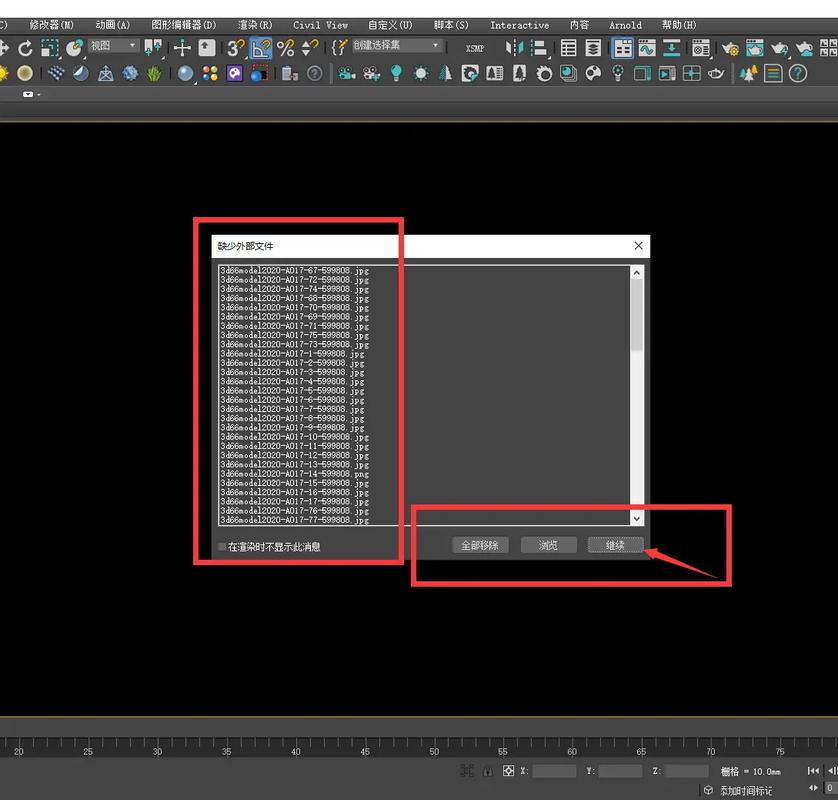在3D建模和渲染的过程中,使用3ds Max是许多设计师和艺术家的首选。然而,当涉及到复杂项目时,一个常见的问题是如何有效地打包材质和贴图,以避免在不同工作环境中丢失这些关键元素。本文将深入探讨这一过程,帮助读者了解如何确保项目的完整性,并提供一些有用的技巧和工具。
在3ds Max中创建一个详细的模型项目时,使用多种材质和贴图是不可避免的。*材质和贴图*不仅影响模型的外观效果,还决定了渲染的真实感。在进行跨设备或与他人共享文件时,经常会遇到材质路径丢失的问题,因此掌握如何正确打包这些资源至关重要。
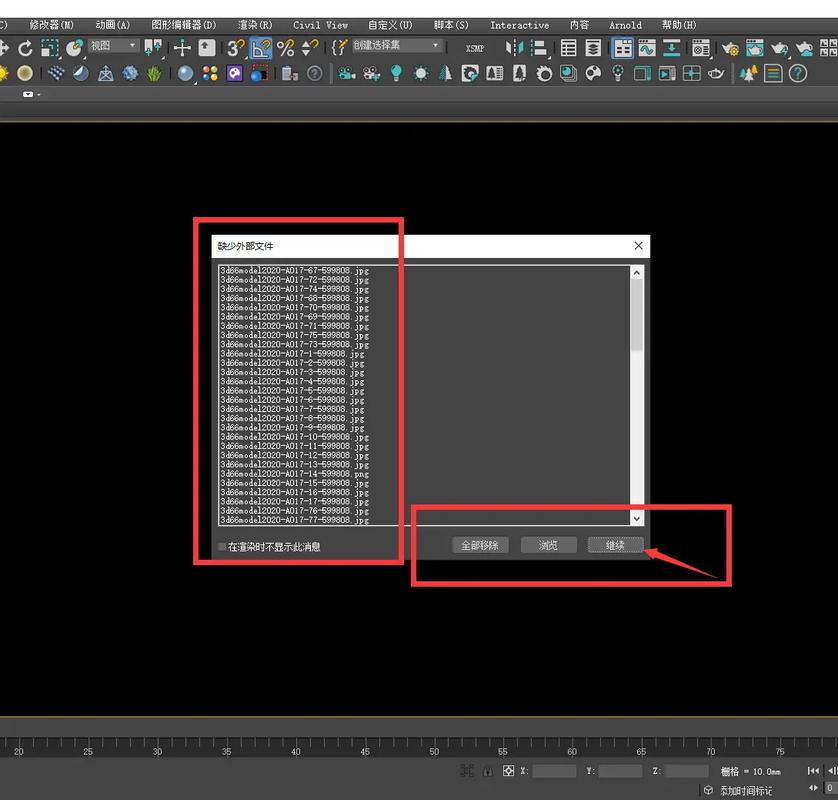
资源收集
首先,需要确保所有相关资源都被妥善整理。3ds Max具有内置功能,可以帮助你轻松地进行这一步。通过使用“资源收集”工具,你可以将项目中的所有材质、贴图文件集中到一个文件夹中,从而避免因路径问题导致的素材丢失。要执行该操作:1. 打开3ds Max。2. 转到菜单栏上的“文件”(File)。3. 选择“资源管理器”或类似的选项(具体名称可能根据软件版本有所不同)。4. 在弹出的窗口中,选择“收集资产”(Collect Assets)或类似选项。此功能可以自动扫描当前项目中使用的所有外部文件,并将它们复制到指定的目录中。

压缩文件夹
完成资源收集后,建议将整个文件夹打包为一个压缩文件。这一步骤方便了传输,并确保所有文件一起移动而不会遗漏。可以使用常见的压缩工具,如WinRAR、7-Zip或系统自带的压缩功能来完成此步骤。1. 右键点击刚才收集的文件夹。2. 选择“添加到压缩文件” 或相似选项。3. 根据需求选择压缩格式(如ZIP或RAR)。4. 点击确认开始压缩。
重设材质路径
在新环境中打开项目时,有时仍需检查材质路径是否正确,即便是在同一台电脑上。如果发现路径不匹配,3ds Max提供了一个有用的功能,允许你批量重设路径:1. 打开“资源追踪器”(Asset Tracker),通常可以在菜单的“文件”—“引用”下找到。2. 列表会显示所有缺失的文件以及当前路径。3. 点击路径以手动或自动方式重新定位并更新路径。这个功能尤其适合那些需要频繁在不同设备间转换工作的用户。
脚本自动化
对于一些高阶用户来说,使用脚本来自动化这一过程也是一种选择。3ds Max支持MaxScript,这是它的内置脚本语言。通过编写自定义脚本,可以实现更加灵活和特定的文件打包和路径设置方式。这不仅提高了效率,也减少了人工操作时可能出现的错误。比如,你可以编写一个简单的脚本,扫描项目文件中所有未找到的材质或贴图文件,并自动更新新的路径。
团队协作技巧
在团队项目中,与其他成员协作时,一定要事先确定好统一的材质和贴图命名规范,以及存储路径。这能够有效减少因为个人习惯不同导致的文件丢失。同时,建议使用版本控制软件或云存储服务来使得全体成员都能获取到最新的文件。总之,在3ds Max中打包材质和贴图是一项值得投入时间掌握的重要技能。通过以上方法,你可以保障你的项目无论在本地计算机还是向外分享时,都能保持其完整性和质量。随着不断的实践和学习,你还可以进一步优化自己的工作流程,提高整体效率。
BIM技术是未来的趋势,学习、了解掌握更多BIM前言技术是大势所趋,欢迎更多BIMer加入BIM中文网大家庭(http://www.wanbim.com),一起共同探讨学习BIM技术,了解BIM应用!